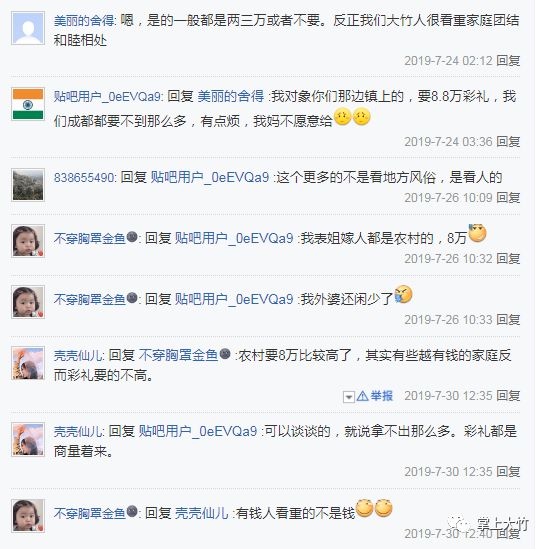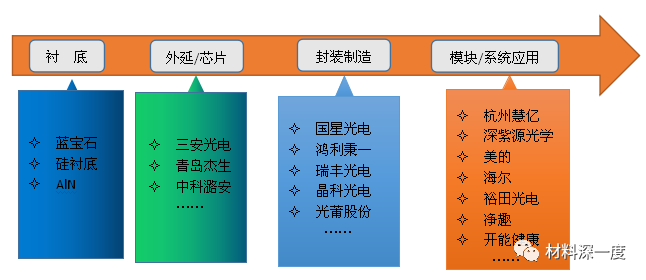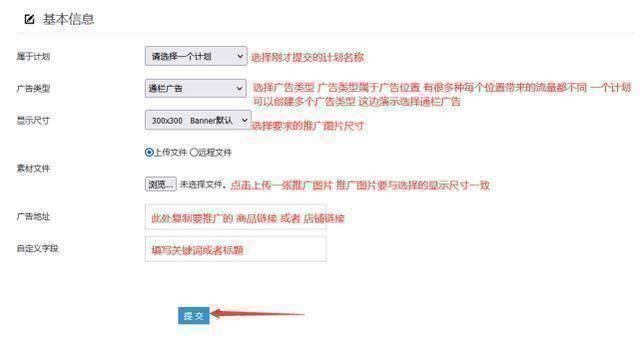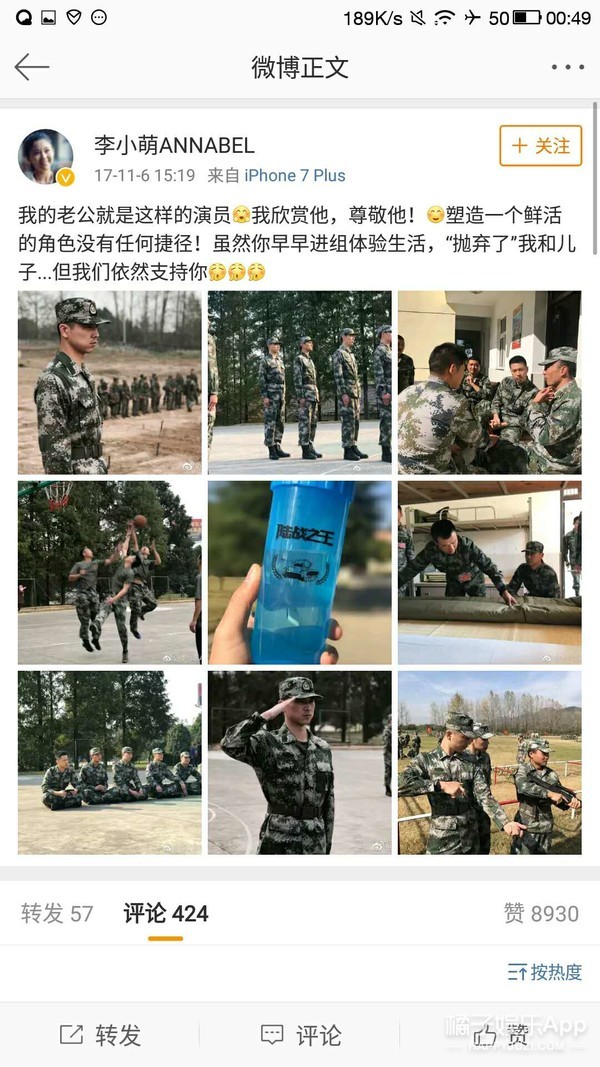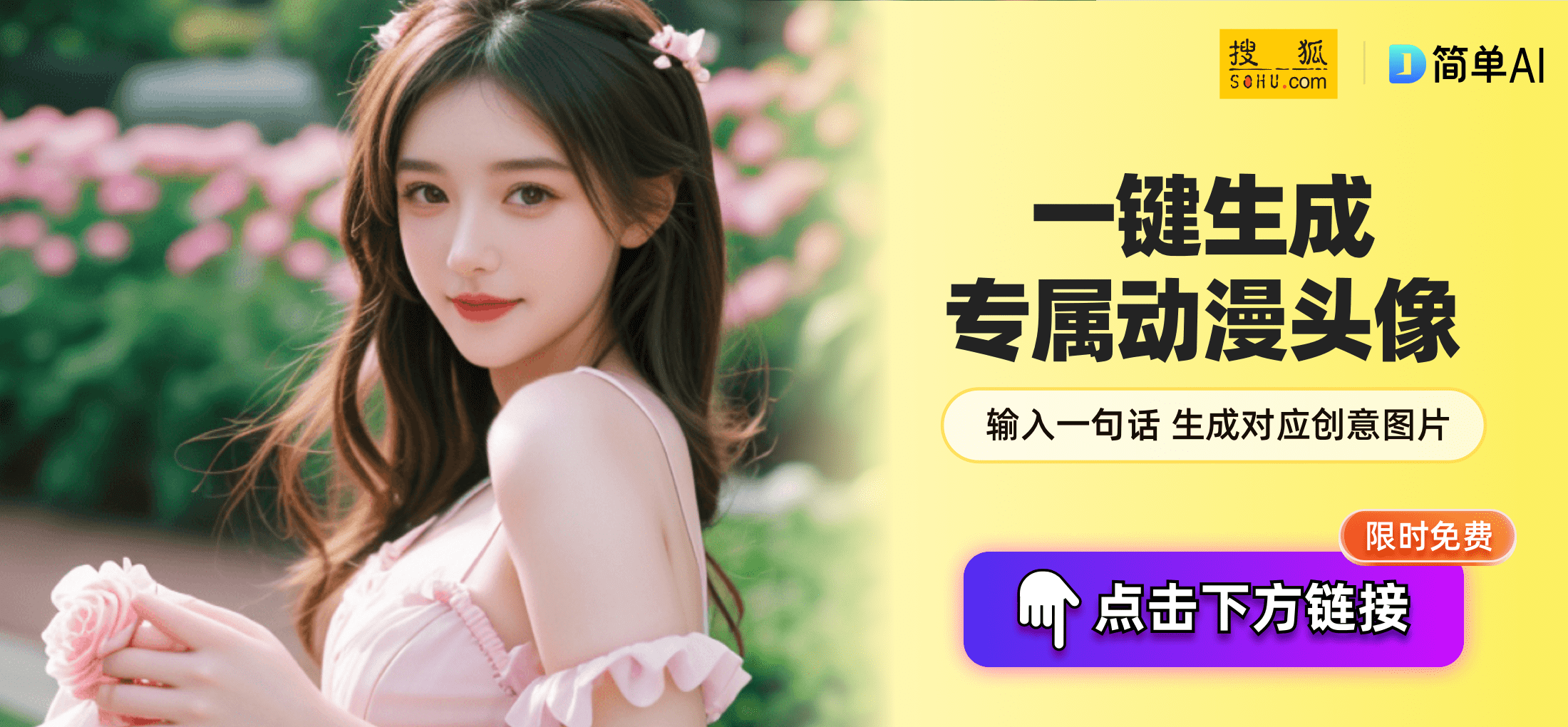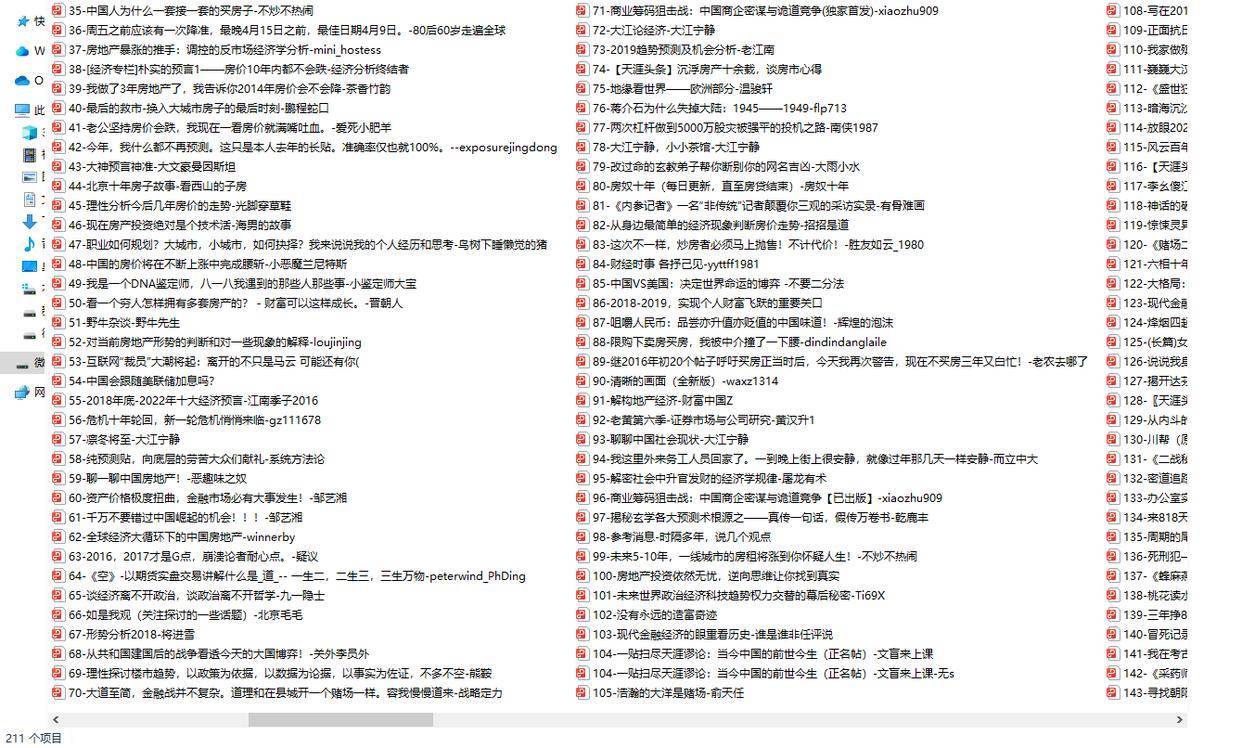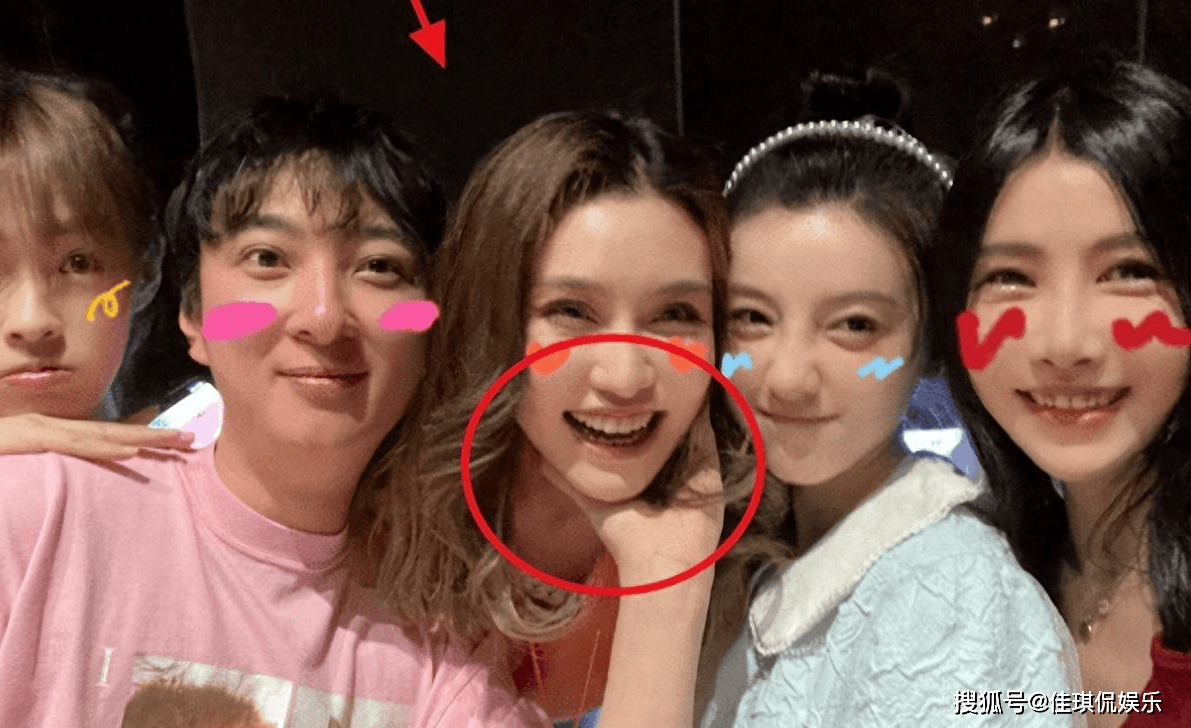要实现GPT分区模式下的Windows 7系统安装,整个过程其实并不复杂。以下是详细的操作步骤,帮助你顺利完成安装过程。
第一步:制作可启动的U盘启动盘
要开始安装过程,首先需要制作一个可启动的U盘启动盘。可以使用装机吧U盘启动盘制作工具来完成这个任务。在制作过程中,选择一个合适的U盘,并将其插入电脑的USB接口。然后,打开装机吧U盘启动盘制作工具,选择U盘对应的选项,并点击“一键制作U盘启动盘”按钮开始制作。在这个过程中,请务必确保U盘中的数据已经备份,以避免数据丢失。
第二步:调整BIOS设置
接下来,需要重新启动电脑,并按照键盘上的F18或Del键进入BIOS界面。请注意,不同电脑进入BIOS的快捷键可能有所不同,因此在操作前,请确保了解自己的电脑如何进入BIOS。在BIOS界面中,我们需要找到Security(安全)选项卡,然后将SecureBoot(安全启动)选项设置为Disabled(禁用)。在完成这些设置后,务必保存更改并退出BIOS界面。
第三步:配置默认操作系统
在BIOS的Exit选项下,我们需要找到一个名为OSOptimized Defaults的选项。在这里,我们需要选择Disabled或OtherOS作为默认操作系统选项。这是一个非常重要的步骤,因为我们需要在不同的操作系统之间切换,以适应不同的硬件配置。如果选择了错误的选项,可能导致电脑无法正常启动。因此,在进行此操作时,请务必仔细阅读屏幕上的提示和说明,以确保选择了正确的选项。
第四步:调整启动顺序
现在,我们需要在BIOS的Boot选项下,将CSM设置为Enabled,并将BootMode选择为UEFI。然后,按F10键保存更改。
第五步:进入PE系统
最后,插入制作好的U盘启动盘,然后按F12键进入U盘PE界面。
第六步至第九步:执行系统安装
在进入PE系统后,运行桌面上的装机工具,勾选Win7镜像,选择C盘作为目标分区,然后点击安装系统按钮。设置完毕后,电脑将进入Ghost过程,此时无需任何操作,只需耐心等待即可。Ghost完成后,电脑将重启并开始Win7系统安装过程。在整个安装过程中,无需进行任何操作,只需耐心等待即可。
经过以上步骤的操作,你就可以成功地在GPT分区模式下安装Windows 7系统了。在整个过程中,请确保注意每个步骤的细节,以确保成功的安装结果。

越少人知道越好!自媒体人都在用的AI创业神器,点击免费体验AI赚钱有多爽 →